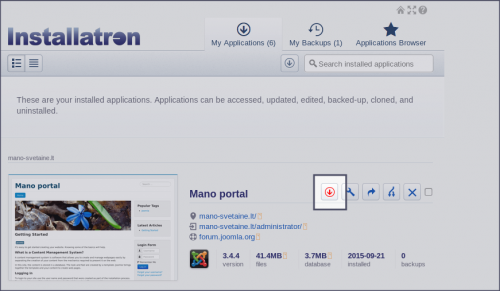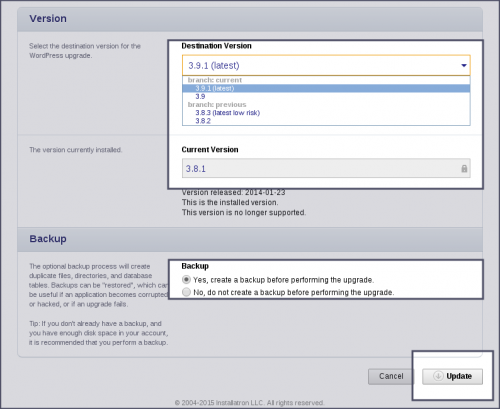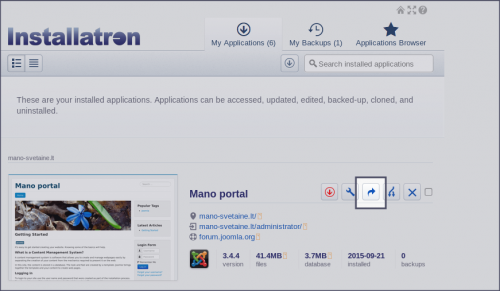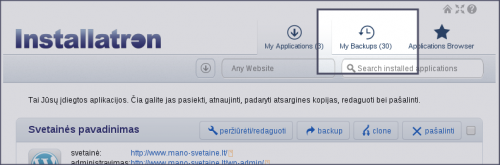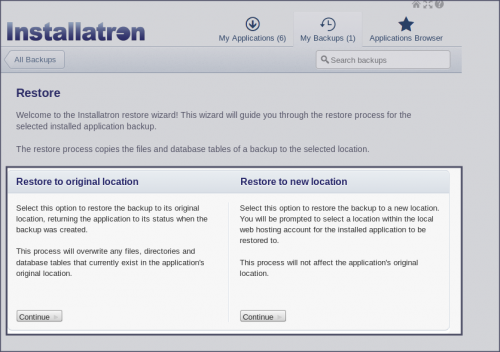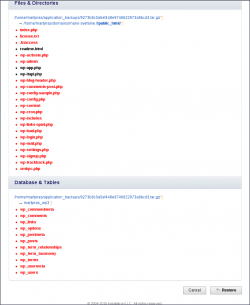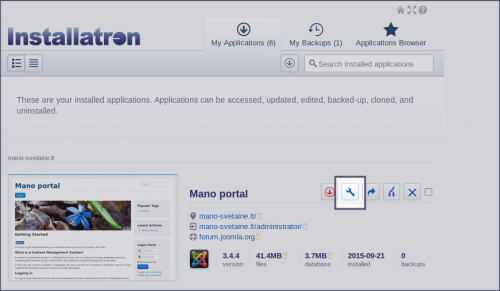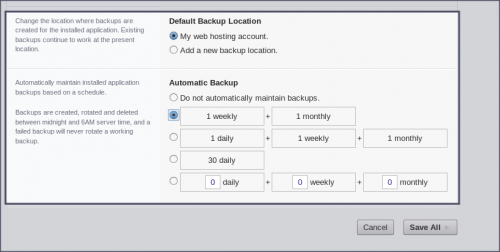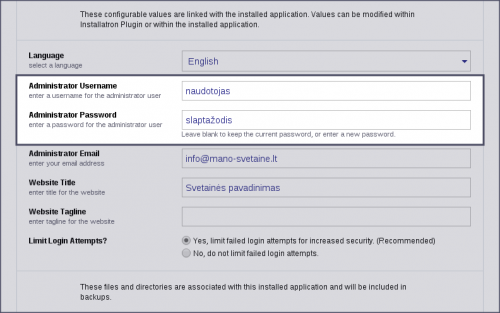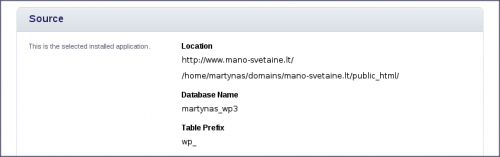Kitos installatron galimybės: Skirtumas tarp puslapio versijų
| 15 eilutė: | 15 eilutė: | ||
#* Jei duomenys yra svarbūs - būtinai pažymėkite ''"Yes, create a backup before performing the upgrade"'' - tai leis išvengti problemų, jei atnaujinta svetainė veiks nekorektiškai: | #* Jei duomenys yra svarbūs - būtinai pažymėkite ''"Yes, create a backup before performing the upgrade"'' - tai leis išvengti problemų, jei atnaujinta svetainė veiks nekorektiškai: | ||
#: [[Vaizdas:Insta_other_03.png|500px]] | #: [[Vaizdas:Insta_other_03.png|500px]] | ||
| + | |||
=== Atsarginės kopijos === | === Atsarginės kopijos === | ||
| − | Prieš atliekant bet kokius pakeitimus, rekomenduojama pasidaryti atsarginę TVS kopiją. Jei sistema buvo įdiegta | + | Prieš atliekant bet kokius pakeitimus, rekomenduojama pasidaryti atsarginę TVS kopiją. Jei sistema buvo įdiegta Installtron pagalba, tai atlikti ypatingai paprasta: |
# Installatron įrankyje spustelėkite ''"Backup"''. Per mažiau nei minutę laiko Jums bus sukurta svetainės ir jos duomenų bazės kopija: | # Installatron įrankyje spustelėkite ''"Backup"''. Per mažiau nei minutę laiko Jums bus sukurta svetainės ir jos duomenų bazės kopija: | ||
| 29 eilutė: | 30 eilutė: | ||
# Prieš patvirtinant atstatymą bus pateiktas sąrašas failų, kurie bus atstatomi. Atkreipkite dėmesį į tai, kad visi katalogai ir failai, atvaizduojami raudonai, bus perrašyti: | # Prieš patvirtinant atstatymą bus pateiktas sąrašas failų, kurie bus atstatomi. Atkreipkite dėmesį į tai, kad visi katalogai ir failai, atvaizduojami raudonai, bus perrašyti: | ||
#: [[Vaizdas:Insta_backup_04.png|250px]] | #: [[Vaizdas:Insta_backup_04.png|250px]] | ||
| + | |||
| + | ==== Automatiškai generuojamos kopijos ==== | ||
| + | |||
| + | Galite pasirinkti, kad Installatron automatiškai sukurtų ir išsaugotų Jūsų svetainės atsargines kopijas, pageidaujamais laiko intervalais: | ||
| + | # Ties reikiama svetaine spustelėkite ''"peržiūrėti/redaguoti"'': | ||
| + | #: [[Vaizdas:Installatron_nustatymai.png|500px]] | ||
| + | # Pasirinkite, kur turi būti saugomos ir kaip dažnai generuojamos atsarginės kopijos: | ||
| + | #: [[Vaizdas:Installatron_backup.png|500px]] | ||
16:28, 10 gruodžio 2015 versija
Įrankis "Installatron" suteikia galimybę ne tik įdiegti, bet ir prižiūrėti jau įdiegtas turinio valdymo sistemas. Įrankis gali atnaujinti, sukurti atsarginę kopiją arba pakeisti prisijungimo slaptažodį prie turinio valdymo sistemos. Visi šie veiksmai atliekami Serverio valdymo pulte, pasirinkus "Installatron":
Šiame straipsnyje veiksmai atliekami su turinio valdymo sistema Wordpress, tačiau principai panašūs ir kitoms TVS.
Turinys
Atnaujinimas
- Ties turinio valdymo sistemomis, kurias galima atnaujinti matomas raudonas "update" mygtukas:
- Antrame lange pasirinkite:
- Į kokią versiją atnaujinti. Kuo didesnis skirtumas tarp buvusios versijos ir tos, į kurią atnaujinama, tuo didesnė sutrikimų rizika. Šiuo atveju saugiausia atnaujinti į 3.8.3 versiją, o naujausia versija yra 3.9.1
- Jei duomenys yra svarbūs - būtinai pažymėkite "Yes, create a backup before performing the upgrade" - tai leis išvengti problemų, jei atnaujinta svetainė veiks nekorektiškai:
Atsarginės kopijos
Prieš atliekant bet kokius pakeitimus, rekomenduojama pasidaryti atsarginę TVS kopiją. Jei sistema buvo įdiegta Installtron pagalba, tai atlikti ypatingai paprasta:
- Installatron įrankyje spustelėkite "Backup". Per mažiau nei minutę laiko Jums bus sukurta svetainės ir jos duomenų bazės kopija:
- Atstatymui reikėtų pasirinkti meniu "My Backups (x)" - skaičius nurodo kiek išviso atsarginių kopijų turite:
- Išsirinkite kuri atsarginė kopija reikalinga. Atkreipkite dėmesį į jos sukūrimo datą ir TVS versiją. Pažymėkite atsarginę kopiją ir spustelėkite atstatymo simbolį
 :
:
- Pasirinkite, kur turi būti atstatoma atsarginė kopija:
- Prieš patvirtinant atstatymą bus pateiktas sąrašas failų, kurie bus atstatomi. Atkreipkite dėmesį į tai, kad visi katalogai ir failai, atvaizduojami raudonai, bus perrašyti:
Automatiškai generuojamos kopijos
Galite pasirinkti, kad Installatron automatiškai sukurtų ir išsaugotų Jūsų svetainės atsargines kopijas, pageidaujamais laiko intervalais:
- Ties reikiama svetaine spustelėkite "peržiūrėti/redaguoti":
- Pasirinkite, kur turi būti saugomos ir kaip dažnai generuojamos atsarginės kopijos:
Slaptažodžio keitimas
Jei TVS buvo įdiegta Installatron pagalba, tuomet šis įrankis gali pakeisti pamirštą administravimo slaptažodį:
- Ties reikiama svetaine spustelėkite "peržiūrėti/redaguoti":
- Ties eilute "Administrator password" įveskite naują slaptažodį ir išsaugokite pakeitimus:
Tai rečiau naudojama Installatron funkcija, leidžianti padaryti visiškai tikslią svetainės kopiją, veikiančią kitu adresu. Installatron sutvarko visus įrašus duomenų bazėje ir svetainės konfigūraciniame faile.
- Ties reikiama svetaine spustelėkite mygtuką "Clone":
- Šiame puslapyje atkreipkite dėmesį į du svarbiausius laukus:
- Tai atlikus matysite abi svetainės, toliau jos viena nuo kitos tampa nepriklausomomis: